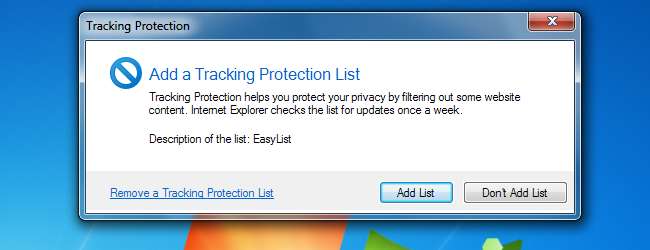
Use o Internet Explorer 9? Pode ser o envio de todo o seu histórico de navegação para a Microsoft. Ou pode estar bloqueando automaticamente os sites de rastreamento. Tudo depende de como você ajusta as configurações de privacidade do Internet Explorer.
A proteção de rastreamento do Internet Explorer é um recurso de destaque, mas sites sugeridos, o filtro SmartScreen e as sugestões de pesquisa podem vazar suas informações privadas. A proteção de rastreamento não é habilitada por padrão, então você terá que habilitá-la para proteção máxima da privacidade.
Sites sugeridos
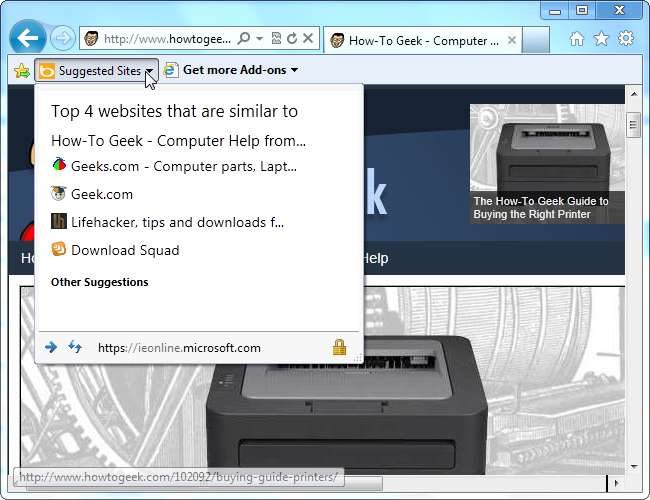
O Internet Explorer 9 envia automaticamente todo o seu histórico de navegação para a Microsoft se os sites sugeridos estiverem habilitados. A Microsoft salva seu histórico de navegação e o compara com outros sites semelhantes. O Internet Explorer exibe esses sites semelhantes como sugestões quando você abre a pasta Sites sugeridos na barra de favoritos.
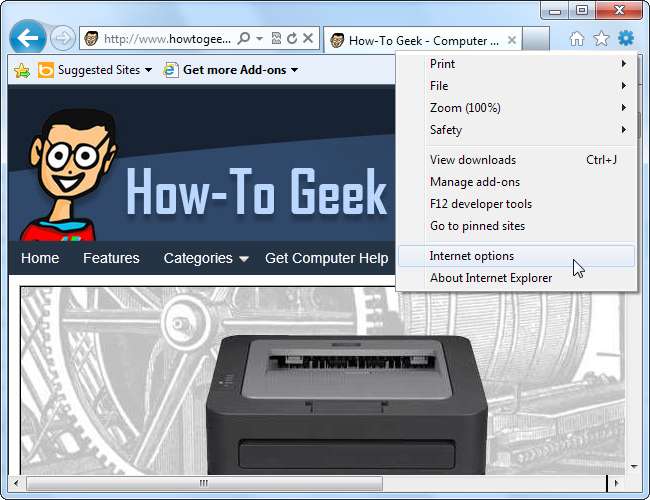
Não quer que o Internet Explorer 9 envie todos os sites que você visita para a Microsoft? Basta clicar no ícone do menu Ferramentas em forma de engrenagem e selecionar Opções da Internet.
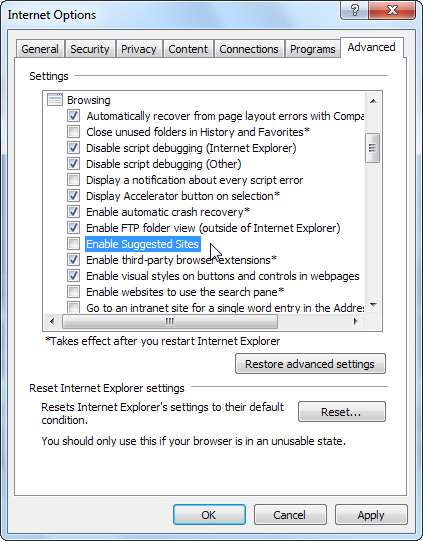
A partir daí, clique na guia Avançado, localize a seção Navegação na lista e desmarque a caixa de seleção Habilitar sites sugeridos. Clique em OK e o Internet Explorer manterá seu histórico de navegação privado.
Proteção de Rastreamento
O Internet Explorer 9 permite que você instale listas de proteção de rastreamento personalizadas, que contêm uma lista de scripts e outros arquivos que rastreiam você. O Internet Explorer não carregará esses arquivos se você visitar uma página que os usa, impedindo que tudo na lista rastreie você. O Internet Explorer 9 também envia uma solicitação “não rastrear” quando você tem uma lista de proteção de rastreamento habilitada. No momento, a maioria dos sites irá ignorar a solicitação de não rastreamento.
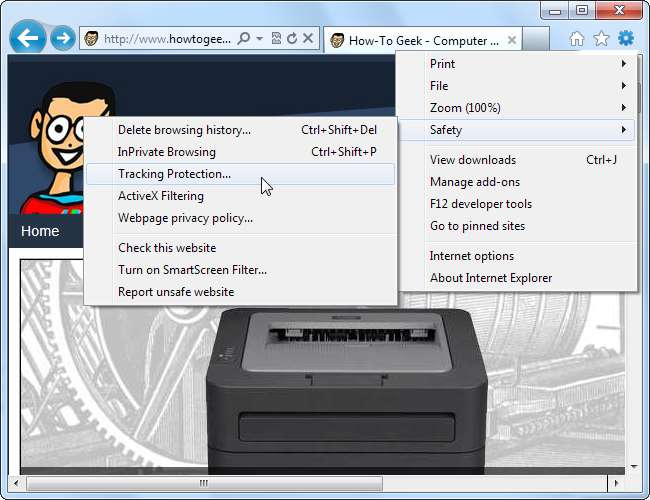
O Internet Explorer 9 não tem nenhuma lista de proteção de rastreamento instalada por padrão, então você não terá nenhuma proteção até que instale uma. Basta clicar no menu Ferramentas, apontar para Segurança e selecionar Proteção de Rastreamento para ver as listas de proteção de rastreamento instaladas.
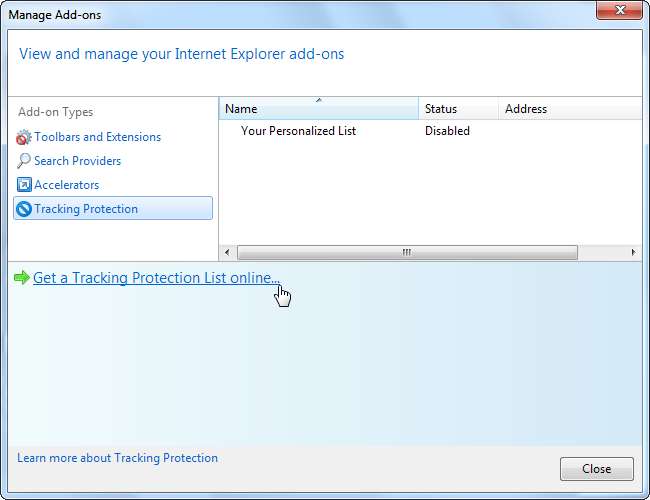
Clique no link “Obter uma lista de proteção contra rastreamento online” para ver uma galeria de listas disponíveis no site da Microsoft.
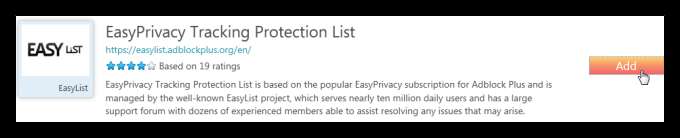
Instale uma lista de proteção de rastreamento clicando no botão Adicionar. Aqui, estamos instalando a lista de proteção de rastreamento EasyPrivacy. É mantido pelas mesmas pessoas que trabalham na assinatura de bloqueio de anúncios EasyList para Adblock Plus.
O Internet Explorer 9 baixará uma versão atualizada de sua lista de proteção de rastreamento uma vez por semana.
Filtro SmartScreen
O filtro SmartScreen do Internet Explorer 9 ajuda a mantê-lo seguro online, detectando sites conhecidos não seguros, mas faz isso enviando endereços de sites que você visita para a Microsoft. Quando você visita um site, o Internet Explorer 9 verifica uma lista baixada de sites populares e seguros. Se o site que você está visitando não aparece na lista, o IE o envia para a Microsoft, onde é verificado em uma lista de sites não seguros.
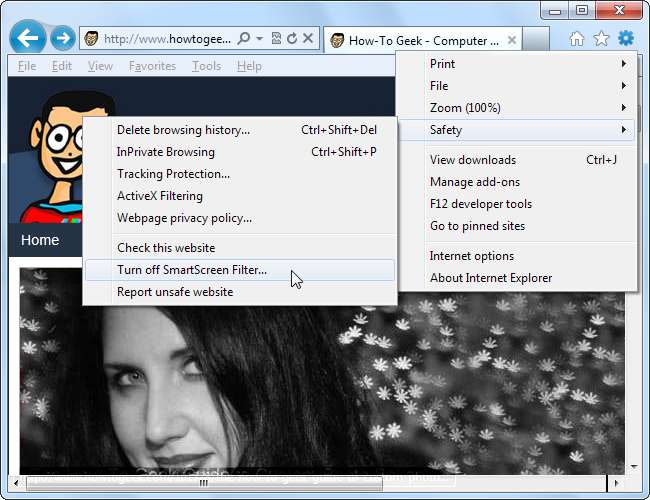
Esteja ciente de que o Internet Explorer 9 não irá avisá-lo sobre sites maliciosos se você desativar esse recurso. Se ainda quiser desativá-lo, clique no menu Ferramentas, aponte para Segurança e selecione “Desativar filtro SmartScreen”.

Selecione a opção Desligar na janela que aparece e clique em OK. Você ainda pode verificar um site manualmente clicando na opção “Verificar este site” no menu Segurança.
Sugestões de pesquisa
O recurso de sugestões de pesquisa do Internet Explorer envia tudo o que você digita na barra de endereço para o mecanismo de pesquisa padrão. O mecanismo de pesquisa envia de volta pesquisas relacionadas, que o IE exibe em uma caixa suspensa.
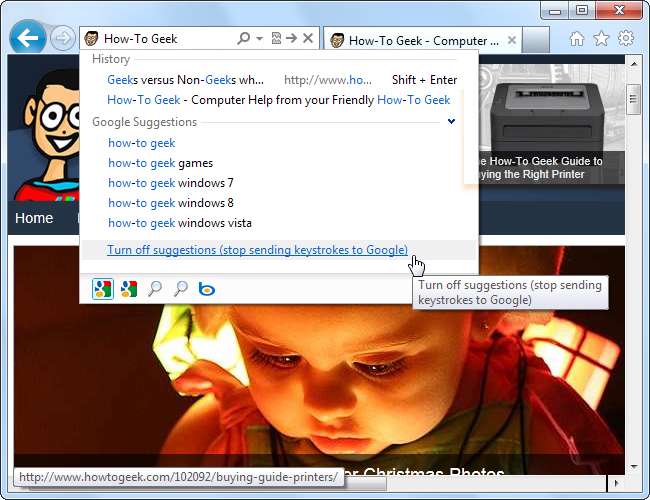
O Internet Explorer 9 usa uma barra de endereço e uma caixa de pesquisa combinadas, de modo que seu mecanismo de pesquisa padrão verá os endereços de sites que você digitar se tiver as sugestões habilitadas. Desativar as sugestões de pesquisa é tão fácil quanto digitar algo na barra de endereço e clicar no link Desativar sugestões.
Biscoitos
Redes de publicidade e outros sites costumam usar cookies para rastreá-lo online. Você pode ajustar as configurações de cookies do Internet Explorer 9 clicando na guia Privacidade na janela Opções da Internet.
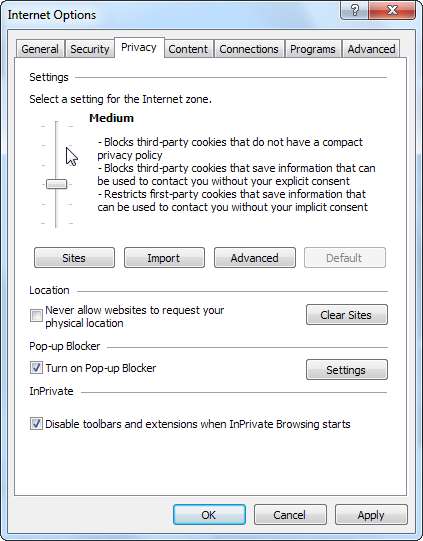
Arraste a barra para cima para bloquear outros tipos de cookies. Na posição mais alta, os sites não serão capazes de salvar cookies, o que impedirá que você faça login nos sites. Outras configurações também podem causar problemas com alguns sites; abaixe o controle deslizante se encontrar problemas.
Neste ponto, você deve ter o IE9 bem travado! O Internet Explorer 9 pode ser um dos navegadores menos privados ou mais privados, dependendo de como você o configura.







